Πώς να ρυθμίσετε και να χρησιμοποιήσετε τους οικογενειακούς κωδικούς πρόσβασης στο iPhone
Miscellanea / / June 26, 2023
Η προεπιλεγμένη διαχείριση κωδικών πρόσβασης σε iPhone, iPad και Mac έλαβε σημαντική ώθηση με τα πιο πρόσφατα iOS 17, iPadOS 17 και macOS Sonoma, αντίστοιχα. Μπορείτε πλέον να μοιράζεστε κωδικούς πρόσβασης και κωδικούς πρόσβασης με ασφάλεια με την οικογένειά σας και τις αξιόπιστες επαφές σας. Επιλύει τη μεγάλη ταλαιπωρία της κοινής χρήσης κωδικών πρόσβασης με άλλους σε μη αξιόπιστες πλατφόρμες. Δείτε πώς μπορείτε να δημιουργήσετε μια ομάδα, να προσκαλέσετε μέλη και να διατηρήσετε τους επιλεγμένους κωδικούς πρόσβασης συγχρονισμένους.
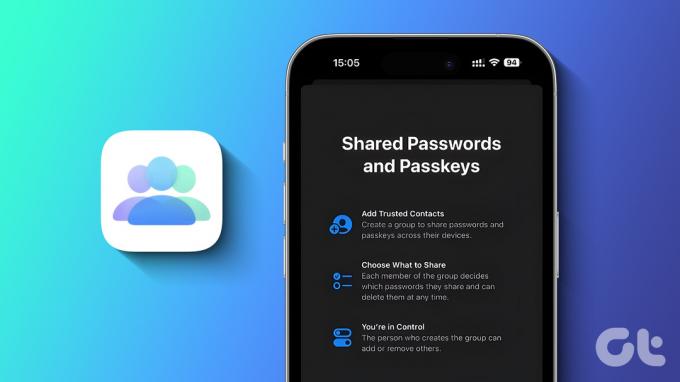
Ας υποθέσουμε ότι μοιράζεστε τους λογαριασμούς σας Amazon, Netflix, Disney+, Hulu και άλλους με το καλύτερο μισό σας, τα μικρά παιδιά σας και άλλα μέλη της οικογένειάς σας. Αντί να στέλνετε στοιχεία σύνδεσης μέσω μηνυμάτων, WhatsApp ή άλλων πλατφορμών, δημιουργήστε μια ομάδα στους κωδικούς πρόσβασης iCloud και προσθέστε τις αξιόπιστες επαφές σας. Ας ρυθμίσουμε τους οικογενειακούς κωδικούς πρόσβασης στο iPhone.
Σημείωση: Η δυνατότητα δημιουργίας «Οικογενειακών κωδικών πρόσβασης» είναι διαθέσιμη μόνο στο πιο πρόσφατο iOS 17 ή iPadOS 17 και στο macOS Sonoma. Το νεότερο λειτουργικό σύστημα είναι διαθέσιμο σε έκδοση beta για προγραμματιστές αυτήν τη στιγμή. Η Apple αναμένεται να κυκλοφορήσει τη σταθερή έκδοση σε κατάλληλες συσκευές το Φθινόπωρο. Μπορείτε να διαβάσετε το δικό μας
ειδικός οδηγός για να δοκιμάσετε την πρώιμη έκδοση στο iPhone ή το Mac σας.Τι είναι οι οικογενειακοί κωδικοί πρόσβασης στο iOS 17
Η λειτουργία «Οικογενειακοί κωδικοί πρόσβασης» είναι μέρος του iCloud Keychain, όπου μπορείτε να δημιουργήσετε μια ομάδα και να μοιραστείτε σχετικά στοιχεία σύνδεσης με την ομάδα, τους φίλους ή τα μέλη της οικογένειάς σας. Τα δεδομένα σας είναι κρυπτογραφημένα από άκρο σε άκρο και αποθηκεύονται με ασφάλεια στο iCloud.
Δεν περιορίζεστε στη δημιουργία μόνο μιας ομάδας. Μπορείτε να δημιουργήσετε ομάδες και να μοιραστείτε κωδικούς πρόσβασης με πολλές επαφές εν κινήσει. Για παράδειγμα, μπορείτε να μοιραστείτε την τράπεζα, το Wi-Fi και άλλες λεπτομέρειες της εταιρείας σας με τον συνιδιοκτήτη. Ομοίως, μπορείτε να μοιραστείτε τις πιστωτικές σας κάρτες και τα διαπιστευτήρια των μέσων κοινωνικής δικτύωσης με τη γυναίκα ή τον σύζυγό σας.
Μπορείτε πάντα να προσθέσετε νέους κωδικούς πρόσβασης και να ενημερώσετε τους υπάρχοντες. Τα μέλη της ομάδας μπορούν επίσης να εισαγάγουν τους κωδικούς πρόσβασής τους για να τους μοιραστούν με εσάς και με άλλους.
Απαιτήσεις ομάδας οικογενειακών κωδικών πρόσβασης
Οι οικογενειακοί κωδικοί πρόσβασης ενδέχεται να μην λειτουργούν όπως αναμένεται για διάφορους λόγους. Φροντίστε να ακολουθήσετε τις παρακάτω απαιτήσεις για να ξεκινήσετε.
- Το iPhone του μέλους της ομάδας σας πρέπει να εκτελεί iOS 17 ή νεότερη έκδοση.
- Τα μέλη πρέπει να αποδεχτούν την πρόσκλησή σας για να συμμετάσχουν στην ομάδα οικογενειακών κωδικών πρόσβασης.
- Τα μέλη της ομάδας πρέπει να ενεργοποιήσουν το iCloud Keychain στους λογαριασμούς τους για να διατηρήσουν συγχρονισμένες τις αλλαγές κωδικού πρόσβασης.
- Για να προσκαλέσετε κάποιον στην ομάδα, πρέπει να βρίσκεται στη λίστα επαφών σας.
Όταν τα μέλη της ομάδας σας και εσείς πληροίτε όλες τις απαιτήσεις, διαβάστε για να μοιραστείτε τους κωδικούς πρόσβασης με ασφάλεια με την οικογένειά σας.
Ρύθμιση οικογενειακών κωδικών πρόσβασης στο iOS 17
Πριν ξεκινήσετε, σημειώστε ότι έχετε τον πλήρη έλεγχο του τύπου των δεδομένων που μοιράζεστε με αξιόπιστες επαφές στο iPhone σας. Μπορείτε ανά πάσα στιγμή να αφαιρέσετε μέλη της ομάδας και ακόμη και να διαγράψετε ολόκληρη την ομάδα για όλους. Ας αρχίσουμε.
Βήμα 1: Ανοίξτε τις Ρυθμίσεις στο iPhone σας και κάντε κύλιση στην επιλογή Κωδικοί πρόσβασης.
Βήμα 2: Επαληθεύστε τον εαυτό σας και πατήστε Ξεκινήστε κάτω από τους Οικογενειακούς κωδικούς πρόσβασης. Πατήστε Συνέχεια. Μπορείτε επίσης να πατήσετε + στο επάνω μέρος και να επιλέξετε «Νέα κοινόχρηστη ομάδα».
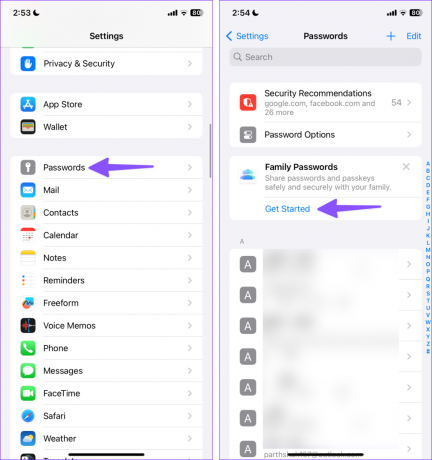
Βήμα 3: Εισαγάγετε το όνομα της ομάδας στο επάνω μέρος. Πατήστε Προσθήκη ατόμων.

Βήμα 4: Αναζητήστε το όνομα της επαφής και πατήστε Προσθήκη.
Βήμα 5: Πατήστε Δημιουργία στην επάνω δεξιά γωνία.

Βήμα 6: Επιλέξτε τους κωδικούς πρόσβασης και τους κωδικούς πρόσβασης που θέλετε να μετακινήσετε σε αυτήν την ομάδα. Πατήστε Μετακίνηση.
Βήμα 7: Το σύστημα σας ζητά να ειδοποιήσετε το άτομο. Το μέλος θα έχει πρόσβαση στους κωδικούς πρόσβασης που μοιραστήκατε. Προσέξτε να μην μοιράζεστε τραπεζικούς και προσωπικούς λογαριασμούς μέσων κοινωνικής δικτύωσης (εκτός εάν τους εμπιστεύεστε πλήρως τα δεδομένα). Πατήστε Ειδοποίηση μέσω μηνυμάτων.
Βήμα 8: Εισαγάγετε ένα σχόλιο και πατήστε Αποστολή.
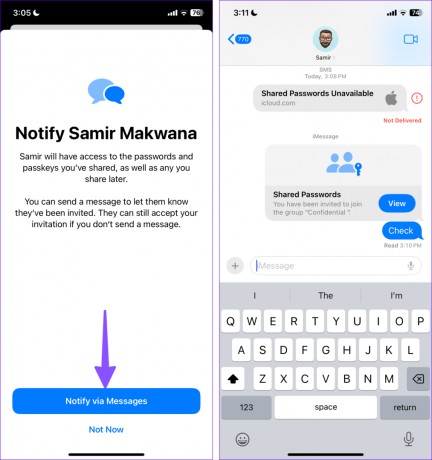
Το προσκεκλημένο μέλος της ομάδας πρέπει να αποδεχτεί την πρόσκληση για να ελέγξει την ομάδα και τις κοινόχρηστες καταχωρήσεις.
Όταν μοιράζεστε κωδικούς πρόσβασης σε μια ομάδα, το σύστημα προσθέτει ένα εικονίδιο μικρής ομάδας κάτω από τέτοιες καταχωρήσεις στη λίστα κωδικών πρόσβασης. Τα μέλη της ομάδας σας μπορούν επίσης να προσθέσουν νέους κωδικούς πρόσβασης στην ομάδα. Το iCloud προσθέτει αυτές τις καταχωρήσεις στον λογαριασμό σας με το ίδιο εικονίδιο ομάδας.
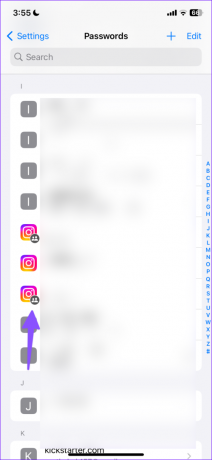
Πώς να προσθέσετε ή να αφαιρέσετε άτομα σε ομάδες κωδικών πρόσβασης
Μπορείτε πάντα να προσθέσετε ή να αφαιρέσετε καταχωρίσεις κωδικού πρόσβασης από μια συγκεκριμένη ομάδα. Μπορείτε επίσης να αφαιρέσετε μέλη της ομάδας. Δείτε πώς.
Βήμα 1: Ανοίξτε τους κωδικούς πρόσβασης στις Ρυθμίσεις (ελέγξτε τα παραπάνω βήματα).
Βήμα 2: Επιλέξτε την υπάρχουσα ομάδα σας.
Βήμα 3: Πατήστε + στην επάνω δεξιά γωνία για να προσθέσετε έναν νέο κωδικό πρόσβασης ή να μετακινήσετε υπάρχοντες κωδικούς πρόσβασης στην ομάδα.

Βήμα 4: Πατήστε Διαχείριση. Μπορείτε να επεξεργαστείτε το όνομα της ομάδας, να προσκαλέσετε περισσότερα άτομα και να αφαιρέσετε τα υπάρχοντα.
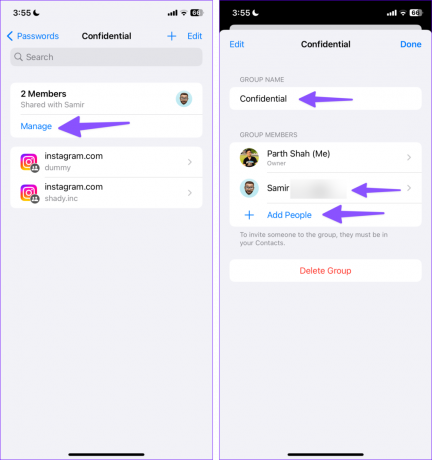
Οποιαδήποτε στιγμή, μπορείτε να επεξεργαστείτε τον υπάρχοντα κωδικό πρόσβασης και η αλλαγή αντικατοπτρίζεται σε όλους στην ομάδα. Εάν θέλετε να διαγράψετε έναν κωδικό πρόσβασης από την ομαδική κοινή χρήση, σύρετε προς τα αριστερά σε μια καταχώριση και επιλέξτε Διαγραφή.
Διαγραφή ομάδων κωδικών πρόσβασης στο iPhone
Εάν δεν θέλετε πλέον να μοιράζεστε κωδικούς πρόσβασης σε μια ομάδα, διαγράψτε την ακολουθώντας τα παρακάτω βήματα.
Βήμα 1: Ανοίξτε μια ομάδα κωδικών πρόσβασης στο iPhone σας (ανατρέξτε στα παραπάνω βήματα).
Βήμα 2: Πατήστε Διαχείριση και επιλέξτε «Διαγραφή ομάδας».
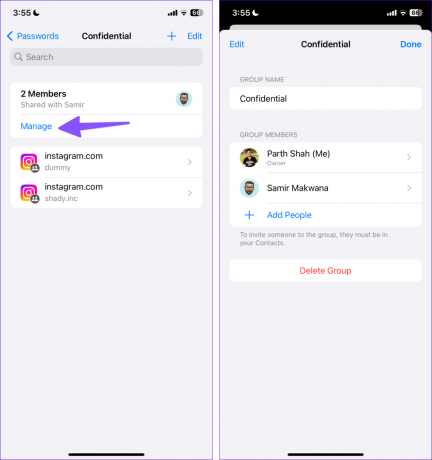
Μοιραστείτε τους κωδικούς σας με ασφάλεια
Εκτός από τους «Οικογενειακούς κωδικούς πρόσβασης», Το iOS 17 είναι γεμάτο με πολλά πρόσθετα απορρήτου και ασφάλειας πολύ. Οι ομάδες κωδικών πρόσβασης είναι ο καλύτερος τρόπος για να μοιράζεστε απρόσκοπτα τα προσωπικά στοιχεία σύνδεσής σας με την οικογένεια και τους συναδέλφους σας. Πώς σκοπεύετε να το αξιοποιήσετε; Μοιραστείτε το στα σχόλια παρακάτω.
Τελευταία ενημέρωση στις 26 Ιουνίου 2023
Το παραπάνω άρθρο μπορεί να περιέχει συνδέσμους συνεργατών που βοηθούν στην υποστήριξη της Guiding Tech. Ωστόσο, δεν επηρεάζει τη συντακτική μας ακεραιότητα. Το περιεχόμενο παραμένει αμερόληπτο και αυθεντικό.

Γραμμένο από
Ο Parth εργάστηκε στο παρελθόν στο EOTO.tech καλύπτοντας ειδήσεις τεχνολογίας. Αυτήν τη στιγμή είναι ελεύθερος επαγγελματίας στο Guiding Tech γράφοντας για σύγκριση εφαρμογών, σεμινάρια, συμβουλές και κόλπα λογισμικού και βουτιά σε πλατφόρμες iOS, Android, macOS και Windows.


